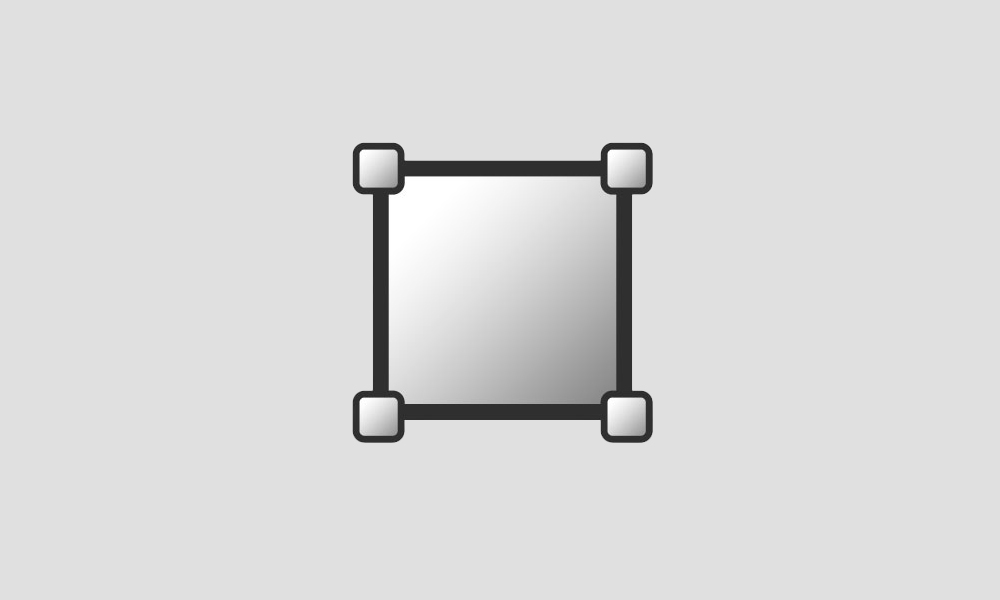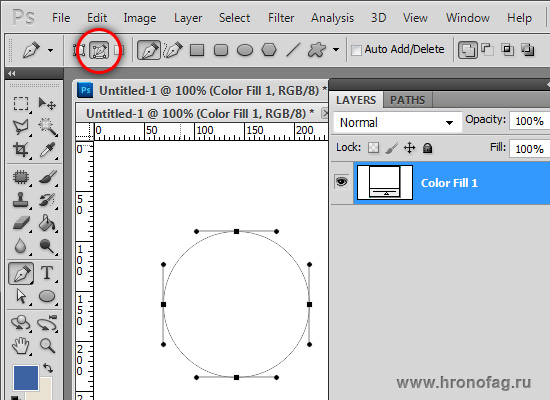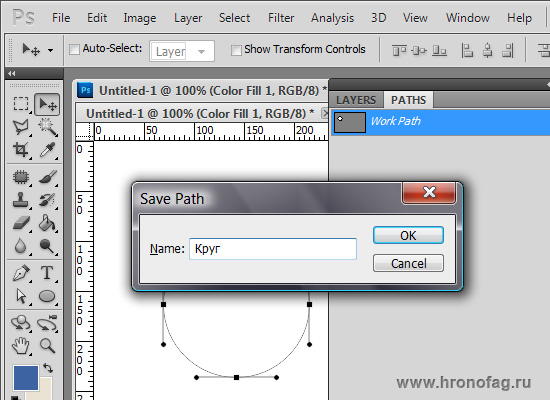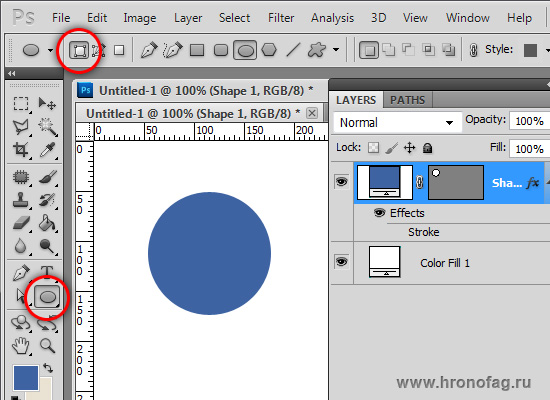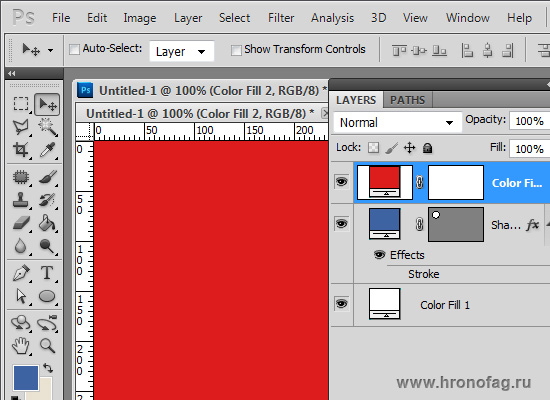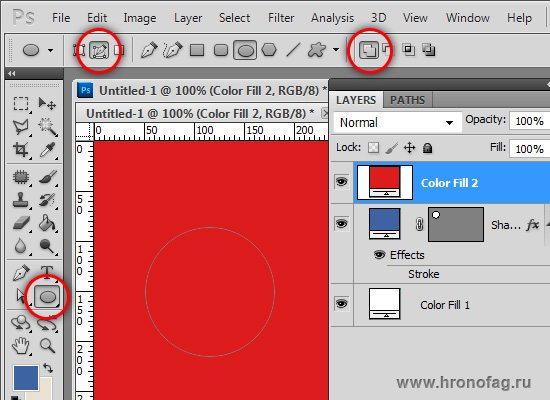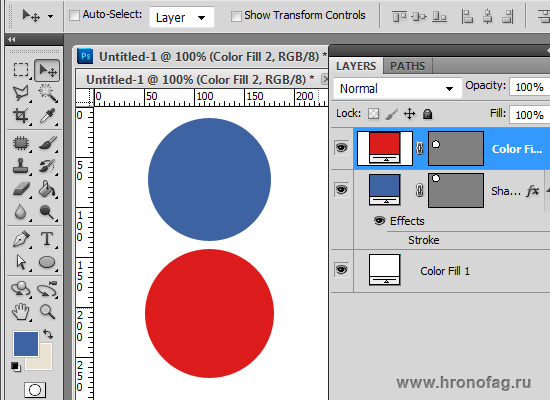В работе с вектором в Photoshop-е эти режимы играют определяющую роль. И вот почему. Внимание на экран, это важно. От состояния иконок зависит в каком режиме рисует векторный инструмент. Всего их три. Для логики повествования начнем со средней иконки.
Path в настройках векторных инструментов Adobe Photoshop
Paths — векторный контур. В этом режиме инструмент Pen Tool (или любой другой) рисует самым обычным контуром. Контур ни на что не влияет. Он просто создается, а затем с ним можно сделать всякое. Например контуром можно очень качественно обвести человека на фото, создав далее на основе контура выделение. Или на основе векторного контура можно создать векторную маску. Или с векторным контуром можно ничего не делать, а просто сохранить до лучших времен.
Контуры хранятся в палитре контуров Path. Нарисуйте инструментом Pen Tool контур (иконка Path в настройках Pen Tool должна быть, конечно же, включена). Изобразите круг или просто кривую линию. Откройте палитру Window — Path. В ней вы увидите рабочую область (Work Path) с вашим контуром. Двойной клик по этой области чтобы сохранить контур в палитре. Принцип работы палитры схож с палитрой слоев Layers.
Shape Layers в настройках векторных инструментов Adobe Photoshop
Shape Layer — слой на основе залитого контура. Столпами векторной графики являются закрытые контуры. Иначе говоря — объекты. Векторная графика объектно ориентированная. В программе Photoshop этот вопрос решен через растровую заливку и векторную маску. Выберите инструмент Elypse Tool и нарисуйте фигуру.
Теперь, чтобы понять о чем речь и как именно Photoshop создает залитый векторный слой сделайте следующее. Это действительно важно для понимания устройства вектора в Фотошопе. Откройте новый файл и создайте заливку Layer — New Fill Layer — Solid Color Особой разницы нет что именно выбрать в меню заливок. Solid Color, Gradient или Pattern. Я буду продолжать работать в своем файле.
Белая иконка рядом с красной заливкой — маска. Кликните по ней правой кнопкой и выберите из выпадающего меню Delete Layer Mask. Или выберите из общего меню Layer — Layer Mask — Delete Главное, не забудьте выделить белую иконку. Следующий шаг. Выберите Elypse Tool в режиме Path и Add to Path Area. Прямо на заливке нарисуйте векторную фигуру.
Теперь создаем векторную маску Layer — Vector Mask — Current Path И это последний пазл нашего квеста. Обратите внимание на палитру слоев и наш результат. Сравните его с тем, что мы получаем рисуя вектор в режиме Shape Layer. Режим Shape Layer рисует готовую векторную маску с сплошной заливкой Solid Color. Вот и все.
Fill Pixels в настройках векторных инструментов Adobe Photoshop
Fill Pixels — этот режим настолько прост, что и расписывать тут нечего. Залить пикселями, значит залить пикселями. Режим рисует фигуры без всяких векторных контуров, обычными растровыми слоями. По понятным причинам режим не работает в настройках инструментов Pen Tool и Freeform Pen Tool. Это нормально. Ведь в отличие от готовых квадратиков и кружков этими инструментами фигуру надо нарисовать.
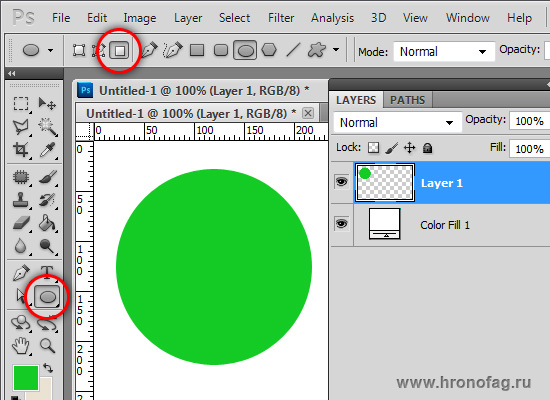
Конечно, чтобы рисовать растром вам придется создать какой-то новый пустой слой Layer — New — Layer или рисовать окружности на уже готовом. А на этом все.